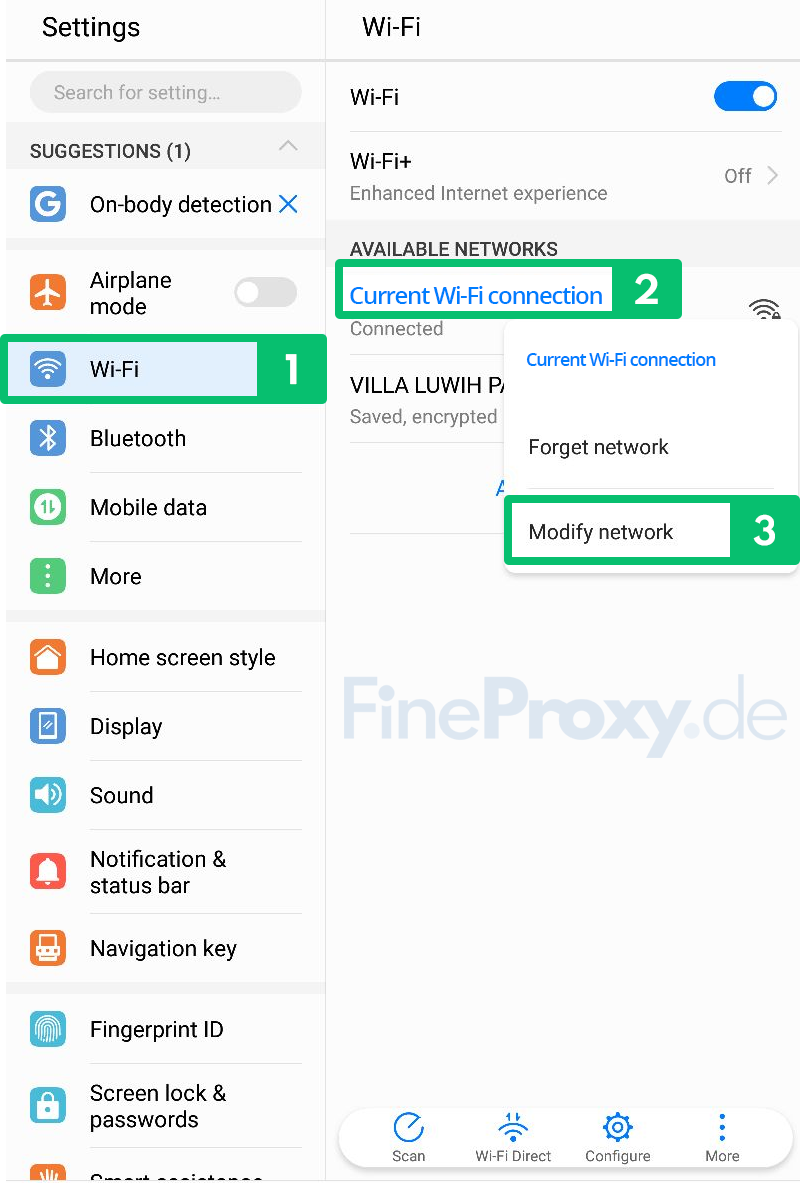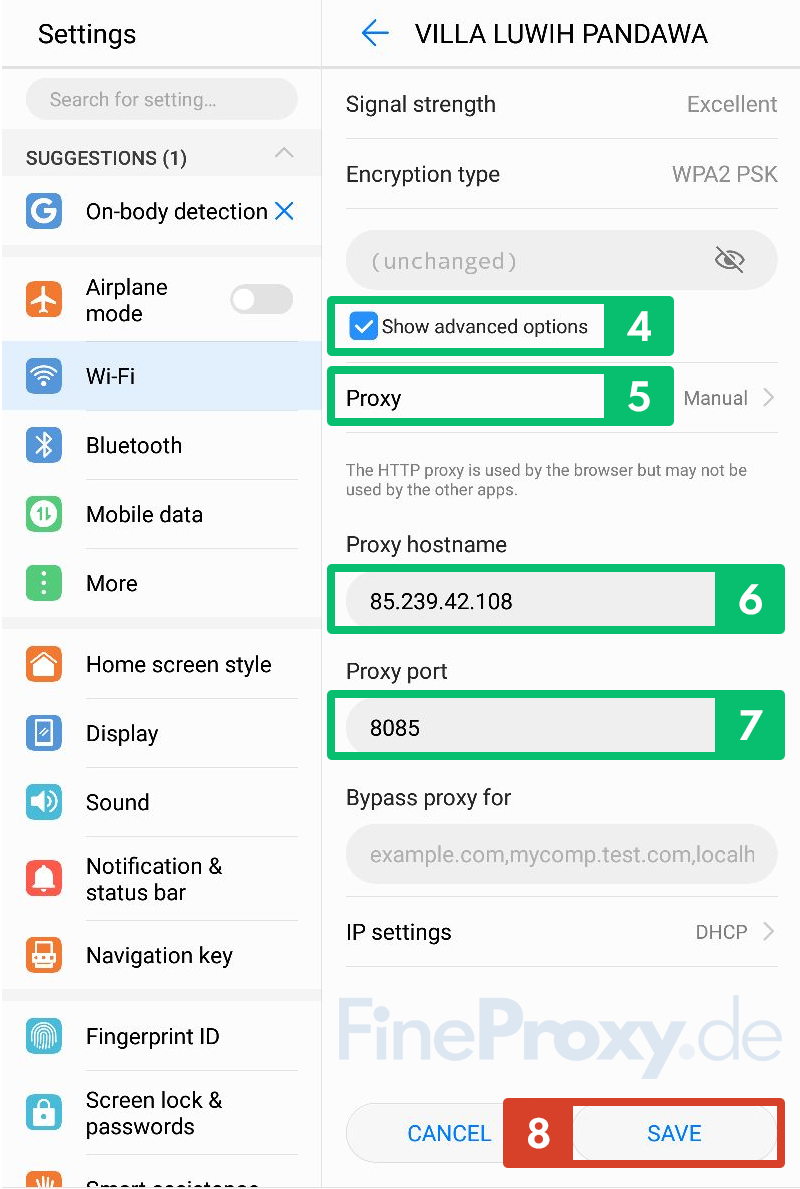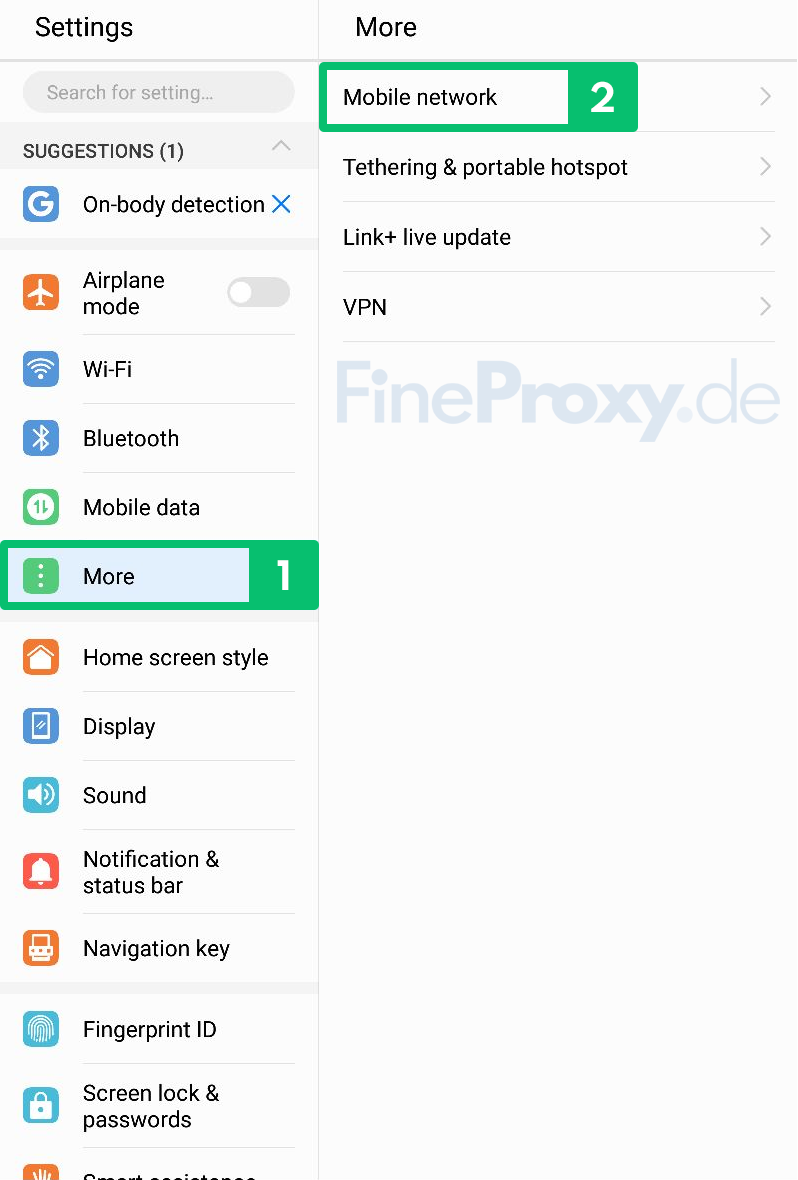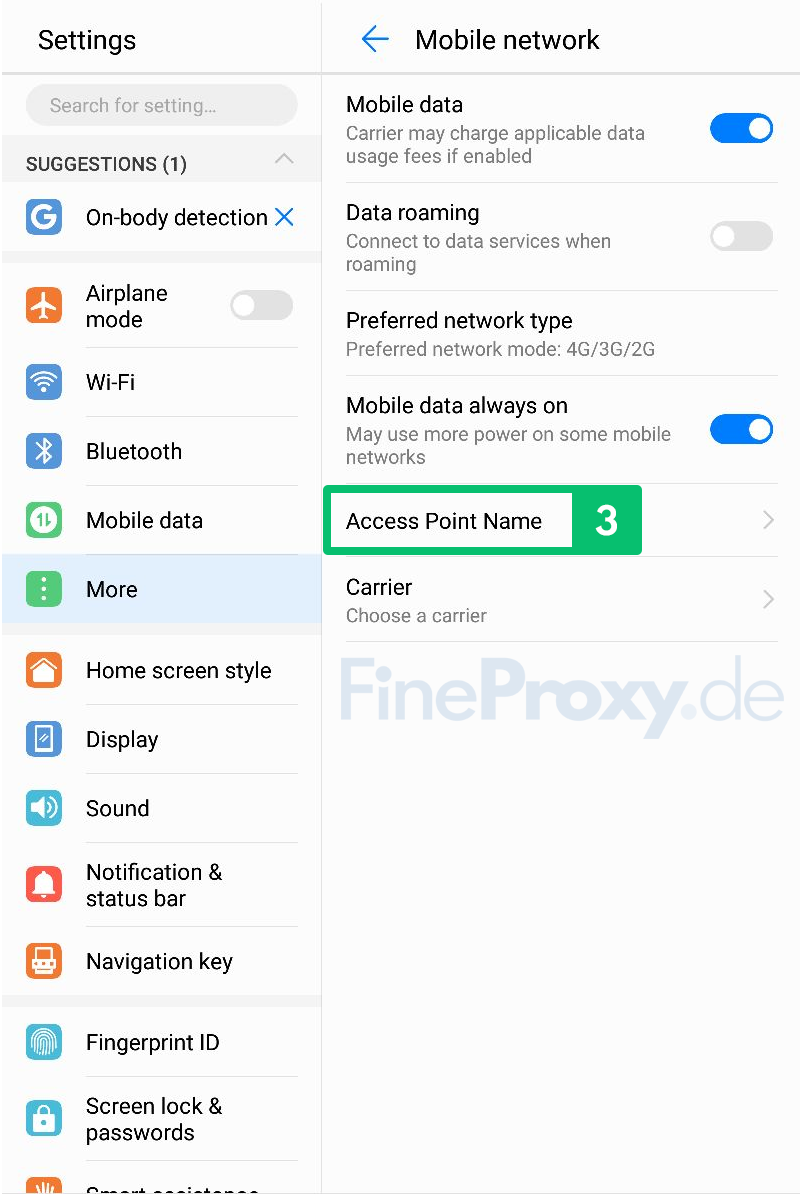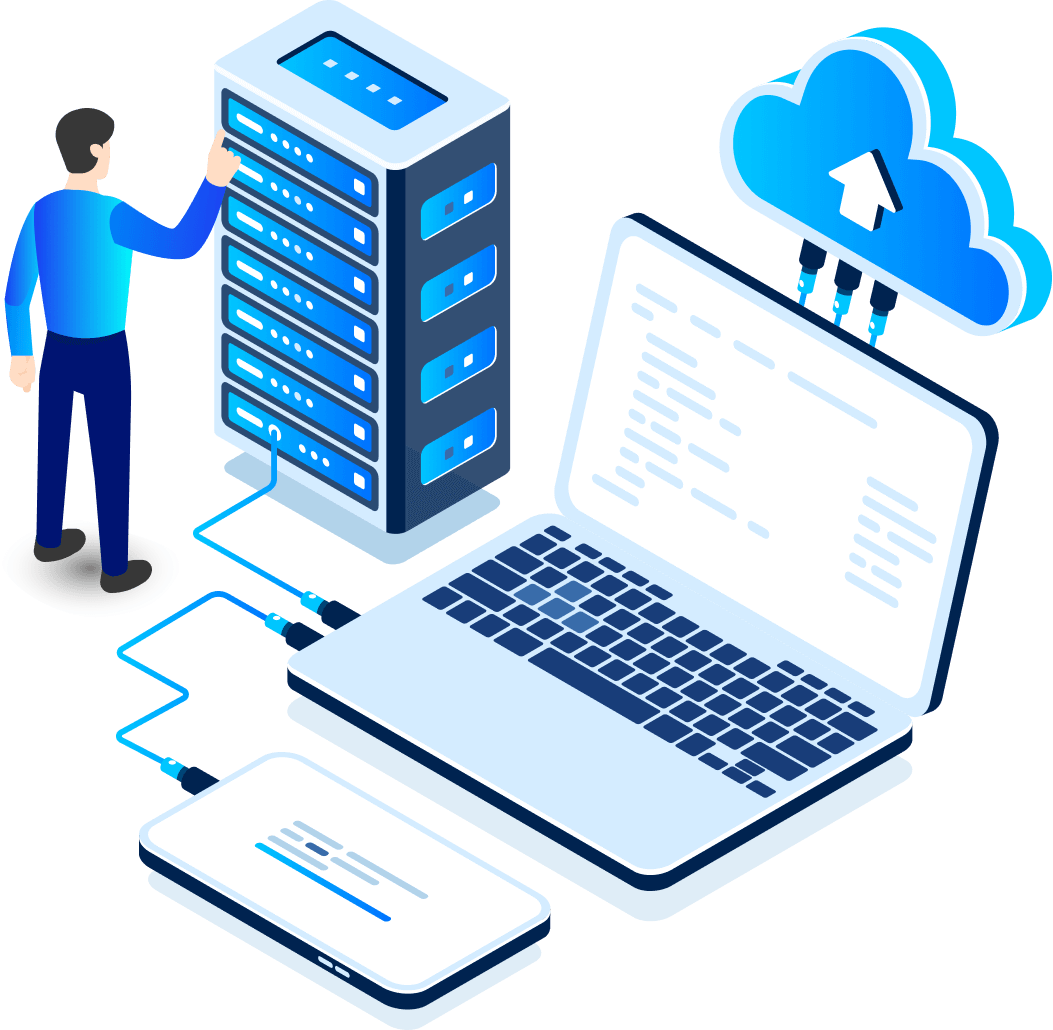Der einfachste Weg, HTTP-Proxy auf Android zu installieren
Bevor Sie beginnen, müssen Sie sicherstellen, dass Sie über die erforderlichen Informationen für Ihren HTTP-Proxy verfügen. Dazu gehört die IP-Adresse und Portnummer. Beim Einrichten Ihres HTTP-Proxy, sollten Sie sicherstellen, dass diese beiden Elemente korrekt sind, andernfalls kann es zu Schwierigkeiten beim Herstellen einer Verbindung kommen.
Abhängig davon, welche Art von Verbindung Sie verwenden, W-lan oder mobile Verbindung, die Schritte werden unterschiedlich sein.
Festlegen eines Proxys auf Android für WLAN
Um einen HTTP-Proxy auf Ihrem Android-Gerät einzurichten, wenn Sie eine WLAN-Verbindung verwenden, müssen Sie nur diese 8 Schritte befolgen:
- Öffnen Sie die Einstellungen-App Ihres Geräts.
- Klopfen W-lan.
- Tippen und Halten das Netzwerk, mit dem Sie verbunden sind bis ein Menü erscheint.
- Klopfen Netzwerk ändern.
- Klopfen Erweiterte Optionen.
- Tippen Sie auf das Proxy-Menü und wählen Sie aus Handbuch.
- Geben Sie die entsprechenden Proxy-Einstellungen für Ihr Netzwerk ein.
- Tippen Sie auf Speichern.
Nächster Schritt
Einrichten eines Proxys auf Android für die mobile Verbindung
Das Einrichten eines HTTP-Proxys unter Android für eine mobile Verbindung verläuft fast genauso wie oben beschrieben:
- Gehe zu den Einstellungen.
- Klopfen WLAN und Internet.
- Klopfen Mobilfunknetz.
- Klopfen Fortschrittlich (wenn verfügbar).
- Klopfen Zugangspunktnamen.
- Tippen Sie auf den APN, den Sie gerade verwenden.
- Tippen Sie auf die Speisekarte oder Die Info (abhängig von Ihrem System).
- Wählen Sie die Option für Proxy.
- Geben Sie die ein Proxy-Adresse Und Port-Nummer.
- Klopfen Speichern.
Nächster Schritt
Nachdem Sie alle beschriebenen Schritte ausgeführt haben, überprüfen Sie das Ergebnis auf der „Wie lautet meine IP-Adresse?“ Seite.
Bitte beachten Sie, dass das Einstellungsmenü in verschiedenen Android-Versionen möglicherweise etwas anders aussieht.
Der HTTP-Proxy-Server-Port 8085 Das in den Screenshots gezeigte Bild wird in unserem verwendet Proxy-Dienst. Andere Proxy-Anbieter verfügen möglicherweise über andere Ports.
Häufig gestellte Fragen zu Proxys auf Android
- Kann ich einen SOCKS-Proxy auf Android einrichten?
Sowohl Ja als auch Nein. Android unterstützt das nicht nativ SOCKS-Protokoll. Wenn Sie das SOCKS-Protokoll verwenden müssen, gehen Sie zum Google Play Store und wählen Sie eine beliebige SOCKS-unterstützende App aus. - Muss ich mein Android rooten, um einen Proxy zu verwenden?
Nein, Sie müssen Ihr Android-Gerät nicht rooten, um einen Proxy zu verwenden. Sie können auf Ihrem Android-Gerät einen Proxy konfigurieren, wie in der Anleitung oben beschrieben. - Wenn ich auf meinem Android einen Proxy verwende, gelten diese Proxy-Einstellungen dann für alle Anwendungen auf dem Gerät?
Nein. Wenn Sie in den Android-Einstellungen einen Proxy festlegen, ändert sich nur Ihre IP-Adresse für den Browser. Das Ändern der IP-Adresse in den Android-Einstellungen gilt nicht global für alle auf Ihrem Gerät installierten Apps.
Wenn Sie beispielsweise eine bestimmte App auf Android über einen Proxy verwenden müssen, Telegramm, dann müssen Sie in dieser App separat einen Proxy einrichten.